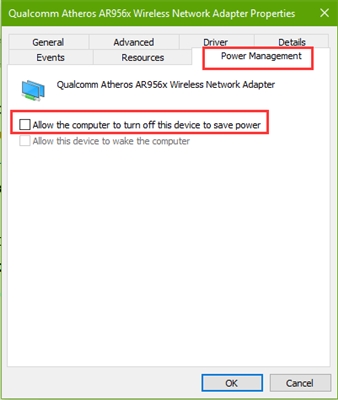Meer dan eens heb ik in de commentaren bij verschillende artikelen vragen beantwoord met betrekking tot de indicator van de internetverbinding (WAN) op TP-Link-routers. Voor velen licht het oranje op en dienovereenkomstig werkt internet via de router niet. Ik moet meteen zeggen dat dit geen storing is. Het punt is dat de router gewoon geen verbinding kan maken met internet (met de internetprovider). En het informeert u over deze fout met een oranje WAN-indicator (een pictogram in de vorm van een planeet).
Voorheen hadden alle TP-Link-routers deze oranje indicator niet. Allemaal in dezelfde kleur gebrand, knipperde alleen bij fout, of iets anders. Zo'n functie is onlangs verschenen en nu, in geval van problemen met de verbinding en internet, licht de indicator oranje (of rood) op. Zoals ik het begrijp, zijn dergelijke wijzigingen op alle routermodellen aanwezig: TP-link TL-WR841N, TL-WR740N, TL-WR941ND, TL-WR842ND, enz.
Het maakt niet uit wat voor soort router je hebt, het probleem zelf ziet er ongeveer zo uit:

We sluiten gewoon de kabel aan op de WAN-poort van de router en de indicator licht oranje op, en internet via de router werkt ook niet. Als alles goed is, moet de indicator groen zijn. Als de router helemaal niet reageert wanneer de kabel is aangesloten op de WAN-poort, bekijk dan de oplossingen voor het probleem in het artikel dat de router de internetkabel niet ziet. De WAN-poort is uitgeschakeld.
Oranje (rode) internetindicator op TP-Link: oplossing voor het probleem
We hebben al ontdekt dat het probleem is dat de router geen verbinding met internet kan maken. Bij het instellen van routers is dit waarschijnlijk het meest populaire probleem waarover ik schreef in het artikel bij het instellen van een router, er staat "Geen internettoegang" of "Beperkt".
Zoals de praktijk laat zien, zijn er twee hoofdredenen:
- ISP heeft problemen. Er is iets aan de lijn, problemen met de apparatuur, u heeft niet betaald voor internet, enz. U moet ervoor zorgen dat internet werkt. De eenvoudigste manier is om het internet rechtstreeks op uw computer aan te sluiten en te controleren. U kunt de provider bellen en vragen of er aan hun kant problemen zijn. Als het internet niet werkt, is het duidelijk dat de router geen verbinding kan maken en is de WAN-indicator oranje.
- Onjuiste routerconfiguratie. Dit is de belangrijkste reden. Het is alleen dat u in de instellingen van de router de parameters voor verbinding met de internetprovider verkeerd hebt ingesteld of helemaal niet hebt ingesteld. Het probleem kan ook liggen in het binden op MAC-adres. Als uw provider een dergelijke binding maakt.
Aangezien het probleem voornamelijk bij de instellingen zit, laten we dit eens nader bekijken.
Belangrijk! Nadat u de router hebt aangeschaft en geïnstalleerd, moet u deze configureren om verbinding te maken met uw internetprovider. Selecteer het type verbinding in de instellingen en stel de nodige parameters in. Alleen dan kan de router verbinding maken met internet en wordt de WAN-indicator groen.
Alleen als de provider het dynamische IP-verbindingstype gebruikt en geen MAC-adresbinding gebruikt, hoeft het internet op de router niet te worden geconfigureerd, het zou onmiddellijk moeten werken nadat de kabel op de router is aangesloten. Onder voorwaarde dat de router zich op de fabrieksinstellingen bevindt.
Laten we punt voor punt:
1U moet allereerst weten welk type verbinding uw internetprovider gebruikt. En als dit geen dynamisch IP-adres is, moet u aanvullende gegevens weten (wachtwoord, gebruikersnaam, serveradres). U moet ook weten of de provider MAC-adresbinding gebruikt (er zijn niet veel van dergelijke providers, maar dat zijn ze wel). Alle benodigde informatie wordt in de regel aangegeven in het contract om verbinding te maken met internet. 2 Als u al hebt geprobeerd de router te configureren, is het beter om de instellingen terug te zetten naar de fabrieksinstellingen. Vervolgens gaan we naar de instellingen van de TP-Link-router en op het tabblad "Netwerk" - "WAN" het type verbinding selecteren en de nodige parameters instellen.
Als u een nieuw configuratiescherm heeft:

Na de juiste configuratie moet uw router verbinding maken met internet en moet de WAN-indicator groen worden in plaats van oranje.
3 Vergeet het binden op MAC-adres. Als uw provider het nog steeds doet, moet u het MAC-adres naar de router klonen vanaf de computer (waarmee internet is verbonden), meer informatie in dit artikel. Of registreer het MAC-adres van de router bij de provider (dit staat op de sticker op het apparaat zelf).U kunt veel gedetailleerde instructies vinden over het instellen van TP-Link-routers van verschillende modellen in de sectie https://help-wifi.com/category/tp-link/.
Als deze tips u niet hebben geholpen, beschrijf dan uw probleem in de opmerkingen, ik zal proberen te helpen met advies.